Tecnologia TI Nspire Versão 3.0
|
|
|
- Aníbal Filipe César
- 8 Há anos
- Visualizações:
Transcrição
1 Tecnologia TI Nspire Versão 3.0 Resumo de funcionalidades Resumo de funcionalidades 1
2 Conteúdos 1. Novas unidades portáteis TI Nspire CX e TI Nspire CX CAS Aplicação Vernier DataQuest para TI Nspire Novidades da Unidade Portátil TI Nspire... 5 Ecrã Principal Novidades do software para computador Refresh da Interface do utilizador... 6 Ferramentas de Documentos Inserção de Imagens Realçar a cor Teclados SmartView TI Nspire CX and TI Nspire CX CAS 9 5. Novas funcionalidades Matemáticas Valores exactos em Gráficos e Geometria Novas funcionalidades estatísticas Representação Gráfica de Equações Diferenciais Gráficos 3D Ferramentas de Publicação Funcionalidade PublishView Exportar para Web e TI Nspire Document Player.20 Resumo de funcionalidades 2
3 1. Novas unidades portáteis TI Nspire CX e TI Nspire CX CAS Com um design inovador e um ecrã de alta resolução retro iluminado, as novas unidades portáteis TI Nspire CX e TI Nspire CX CAS são os novos elementos da família TI Nspire. Unidade Portátil TI Nspire CX Unidade Portátil TI Nspire CX CAS As unidades portáteis TI Nspire CX e TI Nspire CX CAS são compatíveis com as unidades portáteis TI Nspire já existentes (Clickpad ou Touchpad). Qualquer documento criado numa unidade portátil Touchpad/Clickpad pode ser transferido para uma unidade portátil TI Nspire CX e vice versa (todas as unidades portáteis devem ter instalado o sistema operativo versão 3.0). A disposição do teclado do TI Nspire CX é igual ao do TI Nspire com Touchpad. As unidades portáteis TI Nspire CX e TI Nspire CX CAS funcionam unicamente com uma bateria recarregável que já vem incluída e instalada de origem. Pode carregar a bateria através do carregador de parede ou ligando a sua unidade portátil a um computador. Resumo de funcionalidades 3
4 2. Aplicação Vernier DataQuest para TI Nspire A Aplicação Vernier DataQuest para o TI Nspire oferece um ambiente de recolha de dados e outro de análise. A Aplicação apresenta 3 vistas principais: Vista de Sensor Vista de gráfico Vista de tabela A Aplicação Vernier DataQuest suporta 58 sensores Vernier os já suportados ao utilizar o EasyLink e agora também os populares Photogate e Microfone (entre outros). A Aplicação DataQuest suporta a recolha de dados com vários sensores em simultâneo ao utilizar o TI Nspire Lab Cradle. Outras funcionalidades desta aplicação permitem lhe traçar uma previsão para o gráfico de dados e excluir (ou rasurar) dados de uma recolha que desejar excluir da análise (muito útil em experiências como Bola Saltitante ). Sabia que sempre que usar um sensor de recolha de dados é criada uma variável associada a este sensor? Por exemplo, quando conectar um sensor de temperatura é criada automaticamente uma variável com a designação de meter.temperature. Isto permite lhe fazer a ligação da leitura do sensor com outros objectos presentes num documento TI Nspire. Todos os nomes das variáveis dos sensores seguem o padrão meter.<sensor>. No exemplo que demonstramos ao lado, o mercúrio do termómetro está ligado à leitura do sensor de temperatura para que possa ser realizada a respectiva representação gráfica. Resumo de funcionalidades 4
5 3. Novidades da Unidade Portátil TI Nspire Ecrã Principal O ecrã principal continua a ter um papel central na unidade portátil TI Nspire. Novos ícones das aplicações TI Nspire permitem lhe aceder rapidamente a qualquer aplicação, incluindo à nova aplicação Vernier DataQuest para TI Nspire. Resumo de funcionalidades 5
6 4. Novidades do software para computador 4.1 Refresh da Interface do utilizador Ferramentas de Documentos O desktop do software TI Nspire tem um novo aspecto visual. O painel da esquerda tem agora a designação de Ferramentas de Documentos. Os conteúdos das Ferramentas de Documentos são: Menu das Aplicações encontra aqui os menus das várias aplicações. Gestor de Páginas vista em miniatura das páginas de um documento. TI SmartView o teclado TI Nspire ou o emulador da unidade portátil TI Nspire Utilidades aqui estão localizados: Modelos Matemáticos, Símbolos, Catálogo, Operadores Matemáticos, Unidades de Conversão e a Biblioteca. Explorador de conteúdos permite lhe procurar ficheiros no seu computador ou na sua unidade portátil conectada; também lhe permite arrastar ficheiros para a sua unidade portátil TI Nspire ou abrir no seu computador um ficheiro guardado na unidade portátil. Resumo de funcionalidades 6
7 4.2 Inserção de Imagens Agora pode inserir imagens nas aplicações do TI Nspire. As aplicações que suportam imagens são: Gráficos como fundo para o plano de coordenadas Geometria como fundo para a área de geometria Dados e Estatística como fundo da aplicação Notas como imagem alinhada com o texto Aplicação Pergunta (só disponível no Software TI Nspire Versão do Professor) como parte de uma pergunta ou de uma resposta de escolha múltipla Para inserir uma imagem numa das aplicações em cima mencionadas, escolha o menu Inserir e depois seleccione a opção Imagem (Nota: para seleccionar uma imagem, deve estar numa área que aceite imagens) Pode visualizar, em seguida, alguns exemplos de imagens inseridas nas aplicações TI Nspire: Hemera/Thinkstock Gráficos Geometria John Foxx/Stockbyte/Thinkstock istockphoto/thinkstock Notas Resumo de funcionalidades 7
8 Dados e Estatística Aplicação Pergunta com imagem Pode visualizar imagens nas unidades portáteis TI Nspire (com o sistema operativo 3.0 instalado), mas não as pode inserir directamente em documentos da unidade portátil. Para adicionar imagens nos seus documentos deve usar o desktop do software. O TI Nspire suporta imagens nos formatos:.bmp,.jpeg,.jpg, e.png. As Versões Professor e Aluno do software TI Nspire e TI Nspire CAS já vêm com algumas imagens pré carregadas que pode utilizar nos seus documentos. Depois de instalar o software TI Nspire para Professor ou Aluno encontra as imagens pré carregadas em: Mac: Documents\TINspire\Images PC: My Documents\TINspire\Images 4.3 Realçar a cor A opção que permite realçar a cor do ecrã é ideal para ajudar a visualizar /salientar melhor os exercícios, quando estiver a trabalhar com o computador na sala de aula. Esta opção está disponível no canto inferior direito do ecrã. A escala de realce de cor irá aumentar ou diminuir a espessura das linhas e texto. No exemplo que mostramos a seguir, pode visualizar o mesmo documento com mais ou menos realce de cor. Resumo de funcionalidades 8
9 Menos realce de cor Mais realce de cor 4.4 Teclados SmartView TI Nspire CX and TI Nspire CX CAS Os novos teclados TI Nspire CX e TI Nspire CX CAS foram incluídos no software TI Nspire para computador, para que possa ter ao seu dispor todas as opções de teclados das unidades portáteis TI Nspire. No software para computador Versão do Professor, pode visualizar uma unidade portátil virtual na vista TI SmartView. Para seleccionar que teclado deseja utilizar, clique em menu TI SmartView em Ferramentas de Documentos. O menu vai permitir lhe escolher o modelo do teclado que pretende usar e o seu aspecto visual. Para visualizar melhor o teclado virtual, pode também escolher o nível de contraste do mesmo. Teclado TI Nspire CX com contraste normal Teclado TI Nspire CX com alto contraste Teclado TI Nspire CX sem contraste Resumo de funcionalidades 9
10 5. Novas funcionalidades Matemáticas 5.1 Valores exactos em Gráficos e Geometria As coordenadas de pontos podem ser dados exactos: Números Racionais na tecnologia TI Nspire Números Racionais e Irracionais na tecnologia TI Nspire CAS Esta opção permite lhe explorar melhor funções e gráficos e visualizar fracções e números irracionais. Na tecnologia TI Nspire CAS, os parâmetros em Definições da janela Escala Min&Max podem ser números racionais exactos, bem como irracionais. O sistema de coordenadas pode ser personalizado, por exemplo para mostrar pontos importantes num gráfico. Valores exactos em Coordenadas de Pontos Valores exactos na Janela do Gráfico 5.2 Novas funcionalidades estatísticas A tecnologia TI Nspire trabalha com dados de duas formas: Dados não tratados: quando recebe dados que não estão divididos por categorias, por exemplo: se uma turma inteira escrever a cor de cabelo de cada elemento: louro, louro, castanho, castanho, castanho, preto, preto. Dados tratados: quando recebe os dados já tratados. Por exemplo, tabelas de frequência, distribuições ou de precipitação por mês. Para traçar um gráfico directamente de Listas e Folha de cálculo, pode utilizar o Quick Graph para dados ainda não tratados ou o Summary Chart para dados já tratados. Resumo de funcionalidades 10
11 Se criar o seu traçado em Dados e Estatística, ao clicar Click to add variable irá aparecer lhe uma lista com as variáveis/listas de dados disponíveis. Os dados serão considerados em bruto ou por categorias. Se clicar Ctrl+Menu (na unidade portátil) ou na tecla direita do rato (no software para computador) tem a possibilidade de adicionar uma variável como um dado tratado. Clique Ctrl+Menu ou botão direito do rato Muita informação que nos chega através de jornais, revistas, websites, inquéritos, etc., são dados categóricos. As ferramentas disponibilizadas pela tecnologia TI Nspire permitem lhe visualizar dados categóricos em gráficos de pontos, linhas e/ou circulares. A selecção/organização do gráfico pode ser feita segundo a ordem em que inserir os dados, baseada em valores, ordem alfabética ou até arrastando os manualmente para as categorias. No caso de ter diversos valores para cada categoria por exemplo, por ano pode facilmente adicionar ou dividir variáveis. Ordenar Gráficos Categóricos Se num gráfico pressionar Ctrl+Menu (na unidade portátil) ou clicar na tecla direita do rato (no software para computador), surgir lhe ão as seguintes opções: List order (Default) Resumo de funcionalidades 11
12 Value order Alpha order Se preferir alterar a ordem da categoria manualmente, pode arrastá la, movê la e colocá la na ordem que preferir. Se num gráfico pressionar Ctrl+Menu (na unidade portátil) ou clicar na tecla direita do rato (no software para computador), aparecer lhe á a opção Show All Labels. No gráfico, pressione Ctrl+Menu (na unidade portátil) ou clique na tecla direita do rato (no software para computador) e seleccione Hide All Labels para remover os rótulos do gráfico. Resumo de funcionalidades 12
13 Adicionar Variáveis Dados não tratados: Resultados de um inquérito Por exemplo, depois de adicionar ou traçar a primeira variável X Pergunta1 clique com a tecla direita do rato nesta variável X e seleccione Add X Variable para adicionar uma segunda Pergunta2. Dados tratados: Exemplo Números de Vendas Resumo de funcionalidades 13
14 Depois de adicionar ou traçar uma variável Y y2009 clique com a tecla direita do rato nesta variável Y e seleccione Add Y Summary Variable e adicione uma segunda y2010. Resumo de funcionalidades 14
15 Dividir por categorias Usando os dados anteriores Números de Vendas de Carros o mesmo gráfico pode ser traçado dividindo as categorias por uma variável; neste caso, por ano. O gráfico que vemos em baixo apresenta nos os números das vendas dos anos de 2009 e Para dividir por categorias deve pressionar Ctrl+Menu (na unidade portátil) ou clique na tecla direita do rato (no software para computador) na variável X já adicionada grupo seleccione Split Categories by Variable e escolha a variável que contém as variáveis a dividir por ano. Para remover a divisão pressione Ctrl+Menu (na unidade portátil) ou na tecla direita do rato (no software para computador) na área de entrada da variável X grupo/y e seleccione Remove Split Variable. Resumo de funcionalidades 15
16 5.3 Representação Gráfica de Equações Diferenciais A representação Gráfica de Equações Diferenciais permite a exploração de processos dinâmicos (por exemplo, a evolução da população, crescimento e quedas na bolsa de valores) sem resolver a equação diferencial, representando o sistema algebricamente. O novo tipo de gráfico de equações diferenciais 2D fornece o traçado de campos de declive e de direcção, aproximando as soluções de uma equação diferencial. O utilizador pode escolher entre o método de solução Euler ou Runge Kutta. A(s) solução(ões) particular(es) pode ser visualizada (s) baseada (s) na condição(ões) inicial (is). A condição inicial pode ser arrastada no plano de coordenadas e a solução particular será actualizada automaticamente. Podemos juntar no mesmo sistema de coordenadas gráficos de equações tipo diferencial com outros gráficos 2D. 5.4 Gráficos 3D Resumo de funcionalidades 16
17 A vista de Gráficos 3D está disponível na aplicação Gráficos. Esta permite lhe traçar superfícies que podem ser definidas como z = f ( x, y). Esta vista fornece lhe as ferramentas necessárias para as seguintes explorações: Explorar superfícies rodando o gráfico manualmente (usando o rato) ou automaticamente (pressionando A ) Definir manualmente de que ângulo quer ver o gráfico Pressionar x, y ou z para ter uma visão baseada na orientação yz, xz ou xy Explorar a intersecção de uma superfície com um plano z = constante Representar graficamente múltiplas superfícies num sistema de uma coordenada para visualizar o ponto de intersecção Explorar a intersecção de um cone e de um plano Secções cónicas Criar animações usando o selector 2 2 x + y 12cos 4 z1( x, y) = x + y Os limites de uma superfície podem ser alterados da seguinte forma: Resumo de funcionalidades 17
18 Num gráfico 3D pode editar os seguintes atributos: Formato: Define como o gráfico será visualizado Surface + Wire Surface Only Wire Only Resolução X e Resolução Y: Define a resolução nas direcções x e y. Os valores aceitáveis para estes atributos são: no software para computador TI Nspire 2 21 nas unidades portáteis TI Nspire Transparência: Define o nível de transparência do gráfico. Os valores aceitáveis para este atributo são Sombreado: Define o nível de branco das curvas no gráfico. Os valores aceitáveis para este atributo são Ferramentas de Publicação Publique e partilhe documentos TI Nspire como nunca antes! Resumo de funcionalidades 18
19 6.1 Funcionalidade PublishView A nova funcionalidade PublishView permite lhe criar uma página interactiva usando conteúdos TI Nspire. A folha de trabalho pode ser formatada como uma folha de papel comum que contenha aplicações TI Nspire interactivas, textos com uma formatação rica, vídeos e imagens. Os ficheiros PublishView são guardados num formato diferente (*.tnsp) dos documentos TI Nspire normais (*.tns). Um ficheiro TNS pode ser convertido em formato PublishView e vice versa. No entanto, qualquer característica que adicionar a um documento PublishView que não seja suportado por um documento TNS (como imagens em movimento e texto rico) não será convertida. Na imagem que mostramos em cima, pode visualizar o aspecto do software para um documento PublishView. As Ferramentas de Documentos (painel lateral esquerdo do ecrã) mostra os ícones de todas as aplicações TI Nspire. Pode agarrar e arrastar estes ícones dentro do documento para inserir novos objectos da aplicação em qualquer localização da página. Além disso, pode seleccionar um documento TI Nspire já existente e usar páginas do mesmo. Agarre uma página de um documento existente e arraste o para a nova página PublishView. No exemplo que mostramos em baixo, pode visualizar um documento PublishView que incorpora multimédia e aplicações TI Nspire. Resumo de funcionalidades 19
20 6.2 Exportar para Web e TI Nspire Document Player Agora pode converter qualquer documento TI Nspire (*.TNS ou *.TNSP) para HTML que pode ser visualizado e explorado na Web. No menu File, irá encontrar as opções : Export Webpage (exportar para a página Web): permite lhe criar uma página, em formato HTML, com um título, texto e com o documento inserido em TI Nspire Document Player. Export HTML to Clipboard (exportar HTML para a área de transferência): insere o documento no TI Nspire Document Player e mostra o código HTML para que se possa colá lo num blog ou numa página da web que possa criar. O TI Nspire Document Player é uma ferramenta online, gratuita, integrada na tecnologia TI Nspire, que lhe permite interagir com documentos TI Nspire sem possuir o software TI Nspire. Ideal para partilhar documentos com colegas, alunos e amigos. Qualquer documento TI Nspire pode ser carregado para o Document Player. O Player permite lhe interagir com objectos integrados no documento (agarrar e mover objectos, controlar selectores, etc.) mas não lhe permite criar qualquer conteúdo no mesmo. Adicionalmente, permite lhe guardar documentos no seu computador. Resumo de funcionalidades 20
Ferramentas Web, Web 2.0 e Software Livre em EVT
 E s t u d o s o b r e a i n t e g r a ç ã o d e f e r r a m e n t a s d i g i t a i s n o c u r r í c u l o d a d i s c i p l i n a d e E d u c a ç ã o V i s u a l e T e c n o l ó g i c a Scratch M a n
E s t u d o s o b r e a i n t e g r a ç ã o d e f e r r a m e n t a s d i g i t a i s n o c u r r í c u l o d a d i s c i p l i n a d e E d u c a ç ã o V i s u a l e T e c n o l ó g i c a Scratch M a n
Como produzir e publicar uma apresentação online dinâmica (Prezi)
 Como produzir e publicar uma apresentação online dinâmica (Prezi) Este módulo irá ensinar-lhe como produzir e publicar uma apresentação online dinâmica usando o programa Prezi. A produção de uma apresentação
Como produzir e publicar uma apresentação online dinâmica (Prezi) Este módulo irá ensinar-lhe como produzir e publicar uma apresentação online dinâmica usando o programa Prezi. A produção de uma apresentação
O novo Software 9.5 do SMART BOARD TM
 O software 9.5 do SMART Board é uma ferramenta poderosa, intuitiva e fácil de utilizar, quer em sistemas operativos Windows, quer em MAC. Se já trabalhou com versões anteriores do SMART Board, verá que
O software 9.5 do SMART Board é uma ferramenta poderosa, intuitiva e fácil de utilizar, quer em sistemas operativos Windows, quer em MAC. Se já trabalhou com versões anteriores do SMART Board, verá que
Ferramentas Web, Web 2.0 e Software Livre em EVT
 E s t u d o s o b r e a i n t e g r a ç ã o d e f e r r a m e n t a s d i g i t a i s n o c u r r í c u l o d a d i s c i p l i n a d e E d u c a ç ã o V i s u a l e T e c n o l ó g i c a Anim8or M a n
E s t u d o s o b r e a i n t e g r a ç ã o d e f e r r a m e n t a s d i g i t a i s n o c u r r í c u l o d a d i s c i p l i n a d e E d u c a ç ã o V i s u a l e T e c n o l ó g i c a Anim8or M a n
DotNetNuke. Gestão de Conteúdos. Módulos - II. Inserção de conteúdos nos módulos. Módulo de Text/HTML. Módulo de Sre-Notícias. Módulo de Sre-Formação
 Gestão de Conteúdos DotNetNuke Módulos - II Inserção de conteúdos nos módulos Módulo de Text/HTML Módulo de Sre-Notícias Módulo de Sre-Formação Conteúdos dos módulos Na lição: Módulos-I já foi dito que
Gestão de Conteúdos DotNetNuke Módulos - II Inserção de conteúdos nos módulos Módulo de Text/HTML Módulo de Sre-Notícias Módulo de Sre-Formação Conteúdos dos módulos Na lição: Módulos-I já foi dito que
ESCOLA EB2,3/S Dr. ISIDORO DE SOUSA
 ESCOLA EB2,3/S Dr. ISIDORO DE SOUSA Passos para Ligar 1. Verificar se o projector de Vídeo está ligado à corrente tomada do lado esquerdo do quadro, junto à porta, caso não esteja ligue a ficha tripla
ESCOLA EB2,3/S Dr. ISIDORO DE SOUSA Passos para Ligar 1. Verificar se o projector de Vídeo está ligado à corrente tomada do lado esquerdo do quadro, junto à porta, caso não esteja ligue a ficha tripla
Iniciação à Recolha de Dados Com TI-Nspire CX
 Iniciação à Recolha de Dados Com TI-Nspire CX Página 1 TI-Nspire CX O TI-Nspire CX é a nova unidade portátil da TI, ideal para estimular novas aprendizagens e incitar novas descobertas. Permite a visualização
Iniciação à Recolha de Dados Com TI-Nspire CX Página 1 TI-Nspire CX O TI-Nspire CX é a nova unidade portátil da TI, ideal para estimular novas aprendizagens e incitar novas descobertas. Permite a visualização
Alguns truques do Excel. 1- Títulos com inclinação. 2- Preencha automaticamente células em branco
 Alguns truques do Excel 1- Títulos com inclinação No Excel é possível colocar o conteúdo das células na vertical. Para além disto, pode-se escolher o grau de inclinação. Para isto, seleccione as células
Alguns truques do Excel 1- Títulos com inclinação No Excel é possível colocar o conteúdo das células na vertical. Para além disto, pode-se escolher o grau de inclinação. Para isto, seleccione as células
Motorola Phone Tools. Início Rápido
 Motorola Phone Tools Início Rápido Conteúdo Requisitos mínimos...2 Antes da instalação Motorola Phone Tools...3 Instalar Motorola Phone Tools...4 Instalação e configuração do dispositivo móvel...6 Registro
Motorola Phone Tools Início Rápido Conteúdo Requisitos mínimos...2 Antes da instalação Motorola Phone Tools...3 Instalar Motorola Phone Tools...4 Instalação e configuração do dispositivo móvel...6 Registro
GESTÃO DE INFORMAÇÃO PESSOAL OUTLOOK (1)
 GESTÃO DE INFORMAÇÃO PESSOAL OUTLOOK (1) MICROSOFT OUTLOOK 2003 - OBJECTIVOS OBJECTIVOS: Enumerar as principais funcionalidades do Outlook; Demonstrar a utilização das ferramentas do correio electrónico;
GESTÃO DE INFORMAÇÃO PESSOAL OUTLOOK (1) MICROSOFT OUTLOOK 2003 - OBJECTIVOS OBJECTIVOS: Enumerar as principais funcionalidades do Outlook; Demonstrar a utilização das ferramentas do correio electrónico;
Gestor de Janelas Gnome
 6 3 5 Gestor de Janelas Gnome Nesta secção será explicado o funcionamento de um dos ambientes gráficos disponíveis no seu Linux Caixa Mágica, o Gnome. Na figura 5.1 apresentamos o GDM, o sistema gráfico
6 3 5 Gestor de Janelas Gnome Nesta secção será explicado o funcionamento de um dos ambientes gráficos disponíveis no seu Linux Caixa Mágica, o Gnome. Na figura 5.1 apresentamos o GDM, o sistema gráfico
Como incorporar música. numa apresentação de. PowerPoint?
 Centro de Formação da Associação Educativa para o Desenvolvimento da Criatividade Como incorporar música numa apresentação de PowerPoint? Na maior parte das vezes o problema põe-se porque o PowerPoint
Centro de Formação da Associação Educativa para o Desenvolvimento da Criatividade Como incorporar música numa apresentação de PowerPoint? Na maior parte das vezes o problema põe-se porque o PowerPoint
Para criar uma nova apresentação: 1.Escolha a opção Apresentação em Branco Clique no botão Ok
 Microsoft P ow erp oint Apresentação Microsoft PowerPoint é utilizado para desenvolver apresentações. Os trabalhos desenvolvidos com este aplicativo normalmente são apresentados com o auxílio de um data
Microsoft P ow erp oint Apresentação Microsoft PowerPoint é utilizado para desenvolver apresentações. Os trabalhos desenvolvidos com este aplicativo normalmente são apresentados com o auxílio de um data
1. Criar uma nova apresentação
 MANUAL DO Baixa da Banheira, 2006 1. Criar uma nova apresentação Para iniciar uma sessão de trabalho no PowerPoint é necessário criar uma nova apresentação para depois trabalhar a mesma. Ao iniciar uma
MANUAL DO Baixa da Banheira, 2006 1. Criar uma nova apresentação Para iniciar uma sessão de trabalho no PowerPoint é necessário criar uma nova apresentação para depois trabalhar a mesma. Ao iniciar uma
UNIDADE 2: Sistema Operativo em Ambiente Gráfico
 UNIDADE 2: Sistema Operativo em Ambiente Gráfico Ambiente de trabalho Configurações Acessórios O Sistema Operativo (SO) é o conjunto de programas fundamentais que permitem que o computador funcione e comunique
UNIDADE 2: Sistema Operativo em Ambiente Gráfico Ambiente de trabalho Configurações Acessórios O Sistema Operativo (SO) é o conjunto de programas fundamentais que permitem que o computador funcione e comunique
Ferramentas Web, Web 2.0 e Software Livre em EVT
 E s t u d o s o b r e a i n t e g r a ç ã o d e f e r r a m e n t a s d i g i t a i s n o c u r r í c u l o d a d i s c i p l i n a d e E d u c a ç ã o V i s u a l e T e c n o l ó g i c a AutoCAD WS M
E s t u d o s o b r e a i n t e g r a ç ã o d e f e r r a m e n t a s d i g i t a i s n o c u r r í c u l o d a d i s c i p l i n a d e E d u c a ç ã o V i s u a l e T e c n o l ó g i c a AutoCAD WS M
DOMINE O EXCEL 2007. 16-09-2008 Fascículo 1
 DOMINE O EXCEL 2007 16-09-2008 Introdução ao Microsoft Excel 2007 O ambiente de trabalho O Friso e os Tabuladores do Excel 2007 O Excel possui várias versões sendo que, para a plataforma Windows, a mais
DOMINE O EXCEL 2007 16-09-2008 Introdução ao Microsoft Excel 2007 O ambiente de trabalho O Friso e os Tabuladores do Excel 2007 O Excel possui várias versões sendo que, para a plataforma Windows, a mais
Quadros Interactivos CLASUS
 Quadros Interactivos CLASUS Quadros Interactivos CLASUS Introdução à Utilização dos Quadros Interactivos e Software A-migo Pagina 1 Introdução à Utilização dos Quadros Interactivos e Software A-migo 1.
Quadros Interactivos CLASUS Quadros Interactivos CLASUS Introdução à Utilização dos Quadros Interactivos e Software A-migo Pagina 1 Introdução à Utilização dos Quadros Interactivos e Software A-migo 1.
MANUAL DE UTILIZAÇÃO DO E-MAIL 12-2008 EQUIPA TIC
 MANUAL DE UTILIZAÇÃO DO E-MAIL 12-2008 EQUIPA TIC OPÇÕES DE ACESSO Passo 1 Abrir o browser (Internet Explorer, Firefox ou outro) e escrever na barra de endereços mail.esmcastilho.pt ou email.esmcastilho.pt.
MANUAL DE UTILIZAÇÃO DO E-MAIL 12-2008 EQUIPA TIC OPÇÕES DE ACESSO Passo 1 Abrir o browser (Internet Explorer, Firefox ou outro) e escrever na barra de endereços mail.esmcastilho.pt ou email.esmcastilho.pt.
Objectivos Gerais da Aplicação 5 Requisitos Mínimos e Recomendados 5 Processo de Instalação 6
 MANUAL DO UTILIZADOR A informação contida neste manual, pode ser alterada sem qualquer aviso prévio. A Estratega Software, apesar dos esforços constantes de actualização deste manual e do produto de software,
MANUAL DO UTILIZADOR A informação contida neste manual, pode ser alterada sem qualquer aviso prévio. A Estratega Software, apesar dos esforços constantes de actualização deste manual e do produto de software,
Introdução ao MS PowerPoint
 Introdução ao MS PowerPoint Pré-requisitos: Windows e Word Software utilizado: Windows xp, PowerPoint 2003 O PowerPoint é um software utilizado para criar apresentações multimédia sobre vários temas ou
Introdução ao MS PowerPoint Pré-requisitos: Windows e Word Software utilizado: Windows xp, PowerPoint 2003 O PowerPoint é um software utilizado para criar apresentações multimédia sobre vários temas ou
Centro de Competência Entre Mar e Serra. Guia
 SMART Notebook Software Guia O Software Notebook permite criar, organizar e guardar notas num quadro interactivo SMART Board (em modo projectado e não-projectado), num computador pessoal e, em seguida,
SMART Notebook Software Guia O Software Notebook permite criar, organizar e guardar notas num quadro interactivo SMART Board (em modo projectado e não-projectado), num computador pessoal e, em seguida,
Guia da Internet. Página 1
 Guia da Internet Utilização da Internet Introdução... 2 Alguns conceitos básicos... 2 Endereços (URL)... 2 Páginas Web... 3 Abrir o Internet Explorer... 3 O ecrã do Internet Explorer... 4 A Barra de Ferramentas
Guia da Internet Utilização da Internet Introdução... 2 Alguns conceitos básicos... 2 Endereços (URL)... 2 Páginas Web... 3 Abrir o Internet Explorer... 3 O ecrã do Internet Explorer... 4 A Barra de Ferramentas
Ferramentas Web, Web 2.0 e Software Livre em EVT
 E s t u d o s o b r e a i n t e g r a ç ã o d e f e r r a m e n t a s d i g i t a i s n o c u r r í c u l o d a d i s c i p l i n a d e E d u c a ç ã o V i s u a l e T e c n o l ó g i c a FontForge M a
E s t u d o s o b r e a i n t e g r a ç ã o d e f e r r a m e n t a s d i g i t a i s n o c u r r í c u l o d a d i s c i p l i n a d e E d u c a ç ã o V i s u a l e T e c n o l ó g i c a FontForge M a
Criar um formulário do tipo Diálogo modal ; Alterar a cor de fundo de um formulário; Inserir botões de comando e caixas de texto;
 FICHA OBJECTIVO Construir Construir formulários na base de dados Diplomas em Diário da República Um formulário é utilizado, em primeiro lugar, para introduzir, eliminar ou apresentar dados numa base de
FICHA OBJECTIVO Construir Construir formulários na base de dados Diplomas em Diário da República Um formulário é utilizado, em primeiro lugar, para introduzir, eliminar ou apresentar dados numa base de
Resolução de avarias de MPEG
 Resolução de avarias de MPEG Esta secção é para utilizadores de cardiologia que visualizam MPEGs. Consulte os seguintes tópicos para o ajudarem a resolver problemas detectados ao visualizar MPEGs. Componentes
Resolução de avarias de MPEG Esta secção é para utilizadores de cardiologia que visualizam MPEGs. Consulte os seguintes tópicos para o ajudarem a resolver problemas detectados ao visualizar MPEGs. Componentes
COMO TRABALHAR COM O MICROSOFT FRONTPAGE 2003
 COMO TRABALHAR COM O MICROSOFT FRONTPAGE 2003 O Microsoft FrontPage é uma aplicação que permite: A criação de páginas HTML (H ypertext Markup Language) num ambiente WYSIWYG (What You See Is What You Get)
COMO TRABALHAR COM O MICROSOFT FRONTPAGE 2003 O Microsoft FrontPage é uma aplicação que permite: A criação de páginas HTML (H ypertext Markup Language) num ambiente WYSIWYG (What You See Is What You Get)
Manual de Utilizador. Caderno. Recursos da Unidade Curricular. Gabinete de Ensino à Distância do IPP. http://eweb.ipportalegre.pt. ged@ipportalegre.
 Manual de Utilizador Caderno Recursos da Unidade Curricular Gabinete de Ensino à Distância do IPP http://eweb.ipportalegre.pt ged@ipportalegre.pt Índice RECURSOS... 1 ADICIONAR E CONFIGURAR RECURSOS...
Manual de Utilizador Caderno Recursos da Unidade Curricular Gabinete de Ensino à Distância do IPP http://eweb.ipportalegre.pt ged@ipportalegre.pt Índice RECURSOS... 1 ADICIONAR E CONFIGURAR RECURSOS...
MAGic. Software para ampliação de ecrã
 MAGic Software para ampliação de ecrã Introdução: O MAGic é uma solução de software ideal tanto para os utilizadores de computador com baixa visão, como para todos aqueles que passam muito tempo à frente
MAGic Software para ampliação de ecrã Introdução: O MAGic é uma solução de software ideal tanto para os utilizadores de computador com baixa visão, como para todos aqueles que passam muito tempo à frente
Explorar os comandos no friso Todos os separadores do friso têm grupos e todos os grupos têm um conjunto de comandos relacionados.
 Guia de Introdução O Microsoft Excel 2013 tem um aspeto diferente das versões anteriores, pelo que criámos este guia para ajudar a minimizar a curva de aprendizagem. Adicionar comandos à Barra de Ferramentas
Guia de Introdução O Microsoft Excel 2013 tem um aspeto diferente das versões anteriores, pelo que criámos este guia para ajudar a minimizar a curva de aprendizagem. Adicionar comandos à Barra de Ferramentas
Catálogo Nacional de Compras Públicas. Manual de Fornecedores
 10 de Julho de 2009 Índice 1. Introdução... 3 1.1. Objectivo... 3 2. Fornecedor... 4 2.1. AQs/CPAs... 4 2.2. Contratos... 4 2.3. Grupos AQ/CPA... 5 3. Carregamento e Actualização do Catálogo... 7 3.1.
10 de Julho de 2009 Índice 1. Introdução... 3 1.1. Objectivo... 3 2. Fornecedor... 4 2.1. AQs/CPAs... 4 2.2. Contratos... 4 2.3. Grupos AQ/CPA... 5 3. Carregamento e Actualização do Catálogo... 7 3.1.
1 o º ciclo. Índice TUTORIAL
 1 o º ciclo Índice ABRIR O WORD..2 E AGORA VAMOS À ESCRITA....4 TIPO DE LETRA.. 5 IMAGENS E GRAFISMOS...5 GUARDAR UM DOCUMENTO...6 IMPRIMIR UM DOCUMENTO...7 SAIR DO DOCUMENTO E DO WORD. 8 TUTORIAL O que
1 o º ciclo Índice ABRIR O WORD..2 E AGORA VAMOS À ESCRITA....4 TIPO DE LETRA.. 5 IMAGENS E GRAFISMOS...5 GUARDAR UM DOCUMENTO...6 IMPRIMIR UM DOCUMENTO...7 SAIR DO DOCUMENTO E DO WORD. 8 TUTORIAL O que
Guia Passo a Passo de Actualização do Windows 8.1
 Guia Passo a Passo de Actualização do Windows 8.1 Instalação e Actualização do Windows 8.1 Actualizar o BIOS, aplicações, controladores e executar o Windows Update Seleccionar o tipo de instalação Instalar
Guia Passo a Passo de Actualização do Windows 8.1 Instalação e Actualização do Windows 8.1 Actualizar o BIOS, aplicações, controladores e executar o Windows Update Seleccionar o tipo de instalação Instalar
MANUAL DE UTILIZAÇÃO. EcclesiaSoft 2012. v.01
 MANUAL DE UTILIZAÇÃO EcclesiaSoft 2012 v.01 1 CONTEÚDO 1. Apresentação:... 4 2. Instalação... 5 3. Configurações iniciais... 5 4. Secretaria... 6 4.1. Criação de uma nova ficha... 8 4.2. Listagem de Pessoas...
MANUAL DE UTILIZAÇÃO EcclesiaSoft 2012 v.01 1 CONTEÚDO 1. Apresentação:... 4 2. Instalação... 5 3. Configurações iniciais... 5 4. Secretaria... 6 4.1. Criação de uma nova ficha... 8 4.2. Listagem de Pessoas...
2ºCiclo (5º e 6º Anos de escolaridade) 3ºCiclo (7º e 8º Anos de escolaridade)
 Escola Básica e Secundária de Velas Linhas de Exploração do Quadro de da Disciplina de Tecnologias de Informação e Comunicação (TIC) Oferta de Escola 2ºCiclo (5º e 6º Anos de escolaridade) 3ºCiclo (7º
Escola Básica e Secundária de Velas Linhas de Exploração do Quadro de da Disciplina de Tecnologias de Informação e Comunicação (TIC) Oferta de Escola 2ºCiclo (5º e 6º Anos de escolaridade) 3ºCiclo (7º
MANUAL DE UTILIZAÇÃO
 NOVO SITE DO CETAC.MEDIA (CENTRO DE ESTUDOS DAS TECNOLOGIAS E CIÊNCIAS DA COMUNICAÇÃO) http:// blogs.ua.pt/cetacmedia (URL temporário) MANUAL DE UTILIZAÇÃO ÍNDICE Apresentação geral do site 3 Menus 3 Post:
NOVO SITE DO CETAC.MEDIA (CENTRO DE ESTUDOS DAS TECNOLOGIAS E CIÊNCIAS DA COMUNICAÇÃO) http:// blogs.ua.pt/cetacmedia (URL temporário) MANUAL DE UTILIZAÇÃO ÍNDICE Apresentação geral do site 3 Menus 3 Post:
Ferramentas Web, Web 2.0 e Software Livre em EVT
 E s t u d o s o b r e a i n t e g r a ç ã o d e f e r r a m e n t a s d i g i t a i s n o c u r r í c u l o d a d i s c i p l i n a d e E d u c a ç ã o V i s u a l e T e c n o l ó g i c a memoov M a n
E s t u d o s o b r e a i n t e g r a ç ã o d e f e r r a m e n t a s d i g i t a i s n o c u r r í c u l o d a d i s c i p l i n a d e E d u c a ç ã o V i s u a l e T e c n o l ó g i c a memoov M a n
UNIVERSIDADE FEDERAL DO AMAPÁ PRÓ REITORIA DE ADMINISTRAÇÃO E PLANEJAMENTO DEPARTAMENTO DE INFORMÁTICA. Manual do Moodle- Sala virtual
 UNIVERSIDADE FEDERAL DO AMAPÁ PRÓ REITORIA DE ADMINISTRAÇÃO E PLANEJAMENTO DEPARTAMENTO DE INFORMÁTICA Manual do Moodle- Sala virtual UNIFAP MACAPÁ-AP 2012 S U M Á R I O 1 Tela de Login...3 2 Tela Meus
UNIVERSIDADE FEDERAL DO AMAPÁ PRÓ REITORIA DE ADMINISTRAÇÃO E PLANEJAMENTO DEPARTAMENTO DE INFORMÁTICA Manual do Moodle- Sala virtual UNIFAP MACAPÁ-AP 2012 S U M Á R I O 1 Tela de Login...3 2 Tela Meus
Ferramentas Web, Web 2.0 e Software Livre em EVT
 E s t u d o s o b r e a i n t e g r a ç ã o d e f e r r a m e n t a s d i g i t a i s n o c u r r í c u l o d a d i s c i p l i n a d e E d u c a ç ã o V i s u a l e T e c n o l ó g i c a Roomle M a n
E s t u d o s o b r e a i n t e g r a ç ã o d e f e r r a m e n t a s d i g i t a i s n o c u r r í c u l o d a d i s c i p l i n a d e E d u c a ç ã o V i s u a l e T e c n o l ó g i c a Roomle M a n
Formador: Carlos Maia
 Formador: Carlos Maia Iniciar o MS Excel MS Excel - Introdução 1 Ajuda Se ainda não estiver visível a ajuda do Excel do lado direito do ecrã, basta clicar sobre Ajuda do Microsoft Excel no menu Ajuda,
Formador: Carlos Maia Iniciar o MS Excel MS Excel - Introdução 1 Ajuda Se ainda não estiver visível a ajuda do Excel do lado direito do ecrã, basta clicar sobre Ajuda do Microsoft Excel no menu Ajuda,
Características da Câmara de Look 312P. Instalar a Câmara de Look 312P
 Características da Câmara de Look 312P 1 2 3 Objectiva Focagem manual através do ajuste da objectiva Bolsa Pode colocar o cabo na bolsa. Corpo dobrável Pode ajustar a Look 312P em diferentes posições.
Características da Câmara de Look 312P 1 2 3 Objectiva Focagem manual através do ajuste da objectiva Bolsa Pode colocar o cabo na bolsa. Corpo dobrável Pode ajustar a Look 312P em diferentes posições.
Guia do Picasa Versão 1
 Guia do Picasa Versão 1 O Picasa é um Software livre que lhe permite visualizar, organizar, editar e compartilhar fotos digitais no computador de uma forma simples e divertida. Centro de Formação de Penalva
Guia do Picasa Versão 1 O Picasa é um Software livre que lhe permite visualizar, organizar, editar e compartilhar fotos digitais no computador de uma forma simples e divertida. Centro de Formação de Penalva
WordPress. Especificações técnicas para o envio de ficheiros anexos. Versão 1.0 31 de Outubro de 2008
 WordPress Especificações técnicas para o envio de ficheiros anexos 31 de Outubro de 2008 Calçada do Marquês de Abrantes 45, 3º Dto 1200-718 Lisboa - PORTUGAL Tel.: +351 21 3304220 fax: +351 21 3304219
WordPress Especificações técnicas para o envio de ficheiros anexos 31 de Outubro de 2008 Calçada do Marquês de Abrantes 45, 3º Dto 1200-718 Lisboa - PORTUGAL Tel.: +351 21 3304220 fax: +351 21 3304219
Como fazer uma pesquisa de Imagens
 Como fazer uma pesquisa de Imagens Nesta etapa irá aprender como fazer uma pesquisa de imagens no motor de pesquisa Google e ficará a saber como: Reconhecer as diferentes opções do menu de pesquisa Pesquisar
Como fazer uma pesquisa de Imagens Nesta etapa irá aprender como fazer uma pesquisa de imagens no motor de pesquisa Google e ficará a saber como: Reconhecer as diferentes opções do menu de pesquisa Pesquisar
COMPETÊNCIAS BÁSICAS EM TIC NAS EB1. Oficina da Internet
 COMPETÊNCIAS BÁSICAS EM TIC NAS EB1 Oficina da Internet Utilização Educativa da Internet Guião de iniciação à consulta e pesquisa de informação na Web Índice Introdução... 2 Alguns conceitos básicos...2
COMPETÊNCIAS BÁSICAS EM TIC NAS EB1 Oficina da Internet Utilização Educativa da Internet Guião de iniciação à consulta e pesquisa de informação na Web Índice Introdução... 2 Alguns conceitos básicos...2
Como criar e publicar um Website na Web 2.0 (Wordpress)
 Como criar e publicar um Website na Web 2.0 (Wordpress) Este módulo irá ensinar-lhe como criar e publicar uma página de Internet (Webpage) na Web 2.0 usando o programa Wordpress. A produção e publicação
Como criar e publicar um Website na Web 2.0 (Wordpress) Este módulo irá ensinar-lhe como criar e publicar uma página de Internet (Webpage) na Web 2.0 usando o programa Wordpress. A produção e publicação
Como criar um blog. Será aberta uma janela onde você deverá especificar o título do blog, o endereço do blog, e o modelo.
 Como criar um blog Criando o blog Vá em www.blogger.com. Entre com sua conta google (a mesma que você usa para acessar o gmail). Escolha um perfil. Na página seguinte, clique no botão novo blog. Será aberta
Como criar um blog Criando o blog Vá em www.blogger.com. Entre com sua conta google (a mesma que você usa para acessar o gmail). Escolha um perfil. Na página seguinte, clique no botão novo blog. Será aberta
Manual de Transição TWT Sítio de Disciplina para Moodle 2.6
 Universidade Católica Portuguesa Direcção de Sistemas de Informação Manual de Transição TWT Sítio de Disciplina para Moodle 2.6 Manual de utilização - Docentes DSI Outubro 2014 V2.6 ÍNDICE 1 OBJETIVO DESTE
Universidade Católica Portuguesa Direcção de Sistemas de Informação Manual de Transição TWT Sítio de Disciplina para Moodle 2.6 Manual de utilização - Docentes DSI Outubro 2014 V2.6 ÍNDICE 1 OBJETIVO DESTE
Colocar em prática. Tópicos para aprender. Colocar em prática. Utilizar as aplicações da Microsoft Windows num quadro interactivo SMART Board
 Utilizar as aplicações da Microsoft Windows num quadro interactivo SMART Board Quando se encontra a trabalhar em contexto grupal, a utilização do quadro interactivo SMART Board poderá ajudá-lo a poupar
Utilizar as aplicações da Microsoft Windows num quadro interactivo SMART Board Quando se encontra a trabalhar em contexto grupal, a utilização do quadro interactivo SMART Board poderá ajudá-lo a poupar
Vamos criar uma nova Página chamada Serviços. Clique em Adicionar Nova.
 6.2.1.5 Páginas: Ao clicar em Páginas, são exibidas todas as páginas criadas para o Blog. No nosso exemplo já existirá uma página com o Título Página de Exemplo, criada quando o WorPress foi instalado.
6.2.1.5 Páginas: Ao clicar em Páginas, são exibidas todas as páginas criadas para o Blog. No nosso exemplo já existirá uma página com o Título Página de Exemplo, criada quando o WorPress foi instalado.
Capítulo 1. Guia de Início Rápido. Você vai aprender a programar a sua primeira reunião em 5 passos fáceis.
 Capítulo 1 Guia de Início Rápido Você vai aprender a programar a sua primeira reunião em 5 passos fáceis. PRIMEIRO PASSO: Entrando no ClaireMeeting Use o seu navegador e acesse: http://www.clairemeeting4.com.br
Capítulo 1 Guia de Início Rápido Você vai aprender a programar a sua primeira reunião em 5 passos fáceis. PRIMEIRO PASSO: Entrando no ClaireMeeting Use o seu navegador e acesse: http://www.clairemeeting4.com.br
TUTORIAL CANON IMAGE GATEWAY
 TUTORIAL CANON IMAGE GATEWAY Registrar Adicionar uma câmera comum Config. Serviços Web em Câmeras PowerShot Config. Serviços Web em Câmeras PowerShot Configurar Serviços Web em Câmeras EOS Configurar Serviços
TUTORIAL CANON IMAGE GATEWAY Registrar Adicionar uma câmera comum Config. Serviços Web em Câmeras PowerShot Config. Serviços Web em Câmeras PowerShot Configurar Serviços Web em Câmeras EOS Configurar Serviços
7. Gestão de ficheiros em X Window. 7.1. O Konqueror
 7. Gestão de ficheiros em X Window 7.1. O Konqueror 1 O Konqueror O ambiente gráfico KDE do Linux possuí um programa, denominado Konqueror (Figura 1.95), que além de ser um navegador Web, é também um gestor
7. Gestão de ficheiros em X Window 7.1. O Konqueror 1 O Konqueror O ambiente gráfico KDE do Linux possuí um programa, denominado Konqueror (Figura 1.95), que além de ser um navegador Web, é também um gestor
Como criar, editar e finalizar um vídeo (Animoto)
 Como criar, editar e finalizar um vídeo (Animoto) Este módulo irá ensinar-lhe como criar, editar e partilhar um vídeo usando o programa Animoto. A produção, edição e partilha de um vídeo constitui uma
Como criar, editar e finalizar um vídeo (Animoto) Este módulo irá ensinar-lhe como criar, editar e partilhar um vídeo usando o programa Animoto. A produção, edição e partilha de um vídeo constitui uma
Computer Link Software
 Computer Link Software Informações importantes Excepto se indicado expressamente na Licença que acompanha um programa, Texas Instruments não dá garantia, explícita ou implícita, incluindo mas não se limitando
Computer Link Software Informações importantes Excepto se indicado expressamente na Licença que acompanha um programa, Texas Instruments não dá garantia, explícita ou implícita, incluindo mas não se limitando
Microsoft Office FrontPage 2003
 Instituto Politécnico de Tomar Escola Superior de Gestão Área Interdepartamental de Tecnologias de Informação e Comunicação Microsoft Office FrontPage 2003 1 Microsoft Office FrontPage 2003 O Microsoft
Instituto Politécnico de Tomar Escola Superior de Gestão Área Interdepartamental de Tecnologias de Informação e Comunicação Microsoft Office FrontPage 2003 1 Microsoft Office FrontPage 2003 O Microsoft
Migrando para o Word 2010
 Neste guia O Microsoft Word 2010 está com visual bem diferente, por isso, criamos este guia para ajudar você a minimizar a curva de aprendizado. Leia-o para saber as partes principais da nova interface,
Neste guia O Microsoft Word 2010 está com visual bem diferente, por isso, criamos este guia para ajudar você a minimizar a curva de aprendizado. Leia-o para saber as partes principais da nova interface,
Guia rápido de criação e gestão de um espaço no SAPO Campus
 Guia rápido de criação e gestão de um espaço no SAPO Campus O SAPO Campus é uma plataforma online, disponível em http://campus.sapo.pt, que permite a comunicação e a colaboração entre membros de uma Instituição
Guia rápido de criação e gestão de um espaço no SAPO Campus O SAPO Campus é uma plataforma online, disponível em http://campus.sapo.pt, que permite a comunicação e a colaboração entre membros de uma Instituição
Ficha prática de PowerPoint
 Abrir o Microsoft PowerPoint e premir o botão Novo Diapositivo 1 1. Introduzir o título e subtítulo de acordo com o diapositivo 1 2. Introduzir a palavra TIC através do WordArt (ver diapositivo 1) 3. Escolher
Abrir o Microsoft PowerPoint e premir o botão Novo Diapositivo 1 1. Introduzir o título e subtítulo de acordo com o diapositivo 1 2. Introduzir a palavra TIC através do WordArt (ver diapositivo 1) 3. Escolher
Windows Live Movie Maker
 Windows Live Movie Maker Passo-a-passo para Professores Criar um filme com o Windows Live Movie Maker Descarregue o programa 1. Visite o site http://explore.live.com/windows-live-movie-maker e descarregue
Windows Live Movie Maker Passo-a-passo para Professores Criar um filme com o Windows Live Movie Maker Descarregue o programa 1. Visite o site http://explore.live.com/windows-live-movie-maker e descarregue
Superintendência Regional de Ensino de Ubá - MG Núcleo de Tecnologia Educacional NTE/Ubá. LibreOffice Impress Editor de Apresentação
 Superintendência Regional de Ensino de Ubá - MG Núcleo de Tecnologia Educacional NTE/Ubá LibreOffice Impress Editor de Apresentação Iniciando o Impress no Linux Educacional 4 1. Clique no botão 'LE' no
Superintendência Regional de Ensino de Ubá - MG Núcleo de Tecnologia Educacional NTE/Ubá LibreOffice Impress Editor de Apresentação Iniciando o Impress no Linux Educacional 4 1. Clique no botão 'LE' no
, Todos os programas, Microsoft Office PowerPoint. Através de um atalho que poderá estar no Ambiente de Trabalho
 SESSÃO DE TRABALHO Objectivos: Cuidados a ter na criação de Apresentações Formatar texto Inserir imagens Inserir sons Aplicar Movimentos: Transição entre diapositivos Animação personalizada Alterar o modelo
SESSÃO DE TRABALHO Objectivos: Cuidados a ter na criação de Apresentações Formatar texto Inserir imagens Inserir sons Aplicar Movimentos: Transição entre diapositivos Animação personalizada Alterar o modelo
Como Fazer um Vídeo no Windows Live Movie Maker
 Como Fazer um Vídeo no Windows Live Movie Maker Versão deste documento: 1 Data de edição deste documento: 12 de Julho de 2011 1. Vá ao Iniciar -> Todos os Programas -> Windows Live Movie Maker Iniciar
Como Fazer um Vídeo no Windows Live Movie Maker Versão deste documento: 1 Data de edição deste documento: 12 de Julho de 2011 1. Vá ao Iniciar -> Todos os Programas -> Windows Live Movie Maker Iniciar
Ferramentas Web, Web 2.0 e Software Livre em EVT
 E s t u d o s o b r e a i n t e g r a ç ã o d e f e r r a m e n t a s d i g i t a i s n o c u r r í c u l o d a d i s c i p l i n a d e E d u c a ç ã o V i s u a l e T e c n o l ó g i c a LEGO Digital
E s t u d o s o b r e a i n t e g r a ç ã o d e f e r r a m e n t a s d i g i t a i s n o c u r r í c u l o d a d i s c i p l i n a d e E d u c a ç ã o V i s u a l e T e c n o l ó g i c a LEGO Digital
Google Sites. A g r u p a m e n t o C a m p o A b e r t o 2 0 1 0 / 2 0 1 1
 Google Sites A g r u p a m e n t o C a m p o A b e r t o 2 0 1 0 / 2 0 1 1 1. Google Sites A Google veio anunciar que, para melhorar as funcionalidades centrais do Grupos Google, como listas de discussão
Google Sites A g r u p a m e n t o C a m p o A b e r t o 2 0 1 0 / 2 0 1 1 1. Google Sites A Google veio anunciar que, para melhorar as funcionalidades centrais do Grupos Google, como listas de discussão
1.2. Na pasta Os meus documentos, crie um website de uma página, com o nome paggrupo.
 Objectivos: Inserir texto numa página web. Formatar caracteres e parágrafos. Criar listas com marcas, com números ou com imagens. Aplicar limites e sombreados a texto e/ou parágrafos. Formatar páginas
Objectivos: Inserir texto numa página web. Formatar caracteres e parágrafos. Criar listas com marcas, com números ou com imagens. Aplicar limites e sombreados a texto e/ou parágrafos. Formatar páginas
No entanto, o melhor rendimento será obtido utilizando Firefox ou Chrome. Não é recomendado o uso de Internet Explorer 7 (ou anteriores).
 Elsevier ClinicalKEY Dicas para os utilizadores A ClinicalKEY é uma plataforma de conhecimento, que lhe permitirá aceder mais rapidamente que nunca, à informação clínica importante que necessita. Ainda
Elsevier ClinicalKEY Dicas para os utilizadores A ClinicalKEY é uma plataforma de conhecimento, que lhe permitirá aceder mais rapidamente que nunca, à informação clínica importante que necessita. Ainda
FEMA Fundação Educacional Machado de Assis INFORMÁTICA Técnico em Segurança do Trabalho P OW ERPOI NT. Escola Técnica Machado de Assis Imprensa
 P OW ERPOI NT 1 INTRODUÇÃO... 3 1. Iniciando o PowerPoint... 3 2. Assistente de AutoConteúdo... 4 3. Modelo... 5 4. Iniciar uma apresentação em branco... 6 5. Modo de Exibição... 6 6. Slide Mestre... 7
P OW ERPOI NT 1 INTRODUÇÃO... 3 1. Iniciando o PowerPoint... 3 2. Assistente de AutoConteúdo... 4 3. Modelo... 5 4. Iniciar uma apresentação em branco... 6 5. Modo de Exibição... 6 6. Slide Mestre... 7
Manual de Utilização do PDV Klavix
 Manual de Utilização do PDV Klavix Página 1/20 Instalando a partir do CD Se você recebeu um CD de instalação, rode o programa Instalador que se encontra no raiz do seu CD. Ele vai criar a pasta c:\loureiro
Manual de Utilização do PDV Klavix Página 1/20 Instalando a partir do CD Se você recebeu um CD de instalação, rode o programa Instalador que se encontra no raiz do seu CD. Ele vai criar a pasta c:\loureiro
Boot Camp Manual de Instalação e Configuração
 Boot Camp Manual de Instalação e Configuração Índice 3 Introdução 4 Descrição geral da instalação 4 Passo 1: Verificar se existem actualizações 4 Passo 2: Preparar o computador Mac para o Windows 4 Passo
Boot Camp Manual de Instalação e Configuração Índice 3 Introdução 4 Descrição geral da instalação 4 Passo 1: Verificar se existem actualizações 4 Passo 2: Preparar o computador Mac para o Windows 4 Passo
MANTENHA-SE INFORMADO
 MANTENHA-SE INFORMADO * O leitor consente, de forma expressa, a incorporação e o tratamento dos seus dados nos ficheiros automatizados da responsabilidade do Centro Atlântico, para os fins comerciais e
MANTENHA-SE INFORMADO * O leitor consente, de forma expressa, a incorporação e o tratamento dos seus dados nos ficheiros automatizados da responsabilidade do Centro Atlântico, para os fins comerciais e
Características da Câmara de Vídeo GE111
 Características da Câmara de Vídeo GE111 1 Botão de Fotografia Instantânea 2 Indicador LED 3 Objectiva Instalar a Câmara de Vídeo GE111 1. Primeiro instale o controlador e, de seguida, ligue a VideoCAM
Características da Câmara de Vídeo GE111 1 Botão de Fotografia Instantânea 2 Indicador LED 3 Objectiva Instalar a Câmara de Vídeo GE111 1. Primeiro instale o controlador e, de seguida, ligue a VideoCAM
Podium View TM 2.0 Software de Imagem para o Apresentador Virtual Manual do Utilizador - Portugués
 Podium View TM 2.0 Software de Imagem para o Apresentador Virtual Manual do Utilizador - Portugués Índice 1. Introdução... 2 2. Requisitos do Sistema... 2 3. Instalar Podium View... 3 4. Ligação ao Hardware...
Podium View TM 2.0 Software de Imagem para o Apresentador Virtual Manual do Utilizador - Portugués Índice 1. Introdução... 2 2. Requisitos do Sistema... 2 3. Instalar Podium View... 3 4. Ligação ao Hardware...
O AMBIENTE DE TRABALHO DO WINDOWS
 O AMBIENTE DE TRABALHO DO WINDOWS O Windows funciona como um Sistema Operativo, responsável pelo arranque do computador. Um computador que tenha o Windows instalado, quando arranca, entra directamente
O AMBIENTE DE TRABALHO DO WINDOWS O Windows funciona como um Sistema Operativo, responsável pelo arranque do computador. Um computador que tenha o Windows instalado, quando arranca, entra directamente
MOODLE: actividade WiKi
 MOODLE: actividade WiKi Documentos de apoio à utilização educativa do Moodle Tipo de actividade (Moodle): WIKI O que é um Wiki? Um Wiki disponibiza documentos em formato html, produzidos colaborativamente
MOODLE: actividade WiKi Documentos de apoio à utilização educativa do Moodle Tipo de actividade (Moodle): WIKI O que é um Wiki? Um Wiki disponibiza documentos em formato html, produzidos colaborativamente
Ferramentas Web, Web 2.0 e Software Livre em EVT
 E s t u d o s o b r e a i n t e g r a ç ã o d e f e r r a m e n t a s d i g i t a i s n o c u r r í c u l o d a d i s c i p l i n a d e E d u c a ç ã o V i s u a l e T e c n o l ó g i c a STRIPgenerator
E s t u d o s o b r e a i n t e g r a ç ã o d e f e r r a m e n t a s d i g i t a i s n o c u r r í c u l o d a d i s c i p l i n a d e E d u c a ç ã o V i s u a l e T e c n o l ó g i c a STRIPgenerator
Introdução : 1. Temas Abordados no Livro 1. Novidades no Excel 2010 2. 1. Explorando o ExceI2010... 3. 1.1. O Microsoft Excel 3
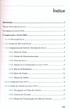 ~ Indice Introdução : 1 Temas Abordados no Livro 1 Novidades no Excel 2010 2 1. Explorando o ExceI2010...... 3 1.1. O Microsoft Excel 3 1.2. Acesso ao Microsoft Excel 3 1.3. Componentes do Ecrã de Abertura
~ Indice Introdução : 1 Temas Abordados no Livro 1 Novidades no Excel 2010 2 1. Explorando o ExceI2010...... 3 1.1. O Microsoft Excel 3 1.2. Acesso ao Microsoft Excel 3 1.3. Componentes do Ecrã de Abertura
Notebook 10 Software para aprendizagem colaborativa
 Notebook 10 Software para aprendizagem colaborativa Crie momentos extraordinários na sala de aula O software premiado Notebook está a criar o padrão mundial para criar, ensinar e gerir aulas interactivas
Notebook 10 Software para aprendizagem colaborativa Crie momentos extraordinários na sala de aula O software premiado Notebook está a criar o padrão mundial para criar, ensinar e gerir aulas interactivas
Início Rápido. Nero BackItUp. Ahead Software AG
 Início Rápido Nero BackItUp Ahead Software AG Informações sobre copyright e marcas comerciais O manual do utilizador Nero BackItUp e a totalidade do respectivo conteúdo estão protegidos por copyright e
Início Rápido Nero BackItUp Ahead Software AG Informações sobre copyright e marcas comerciais O manual do utilizador Nero BackItUp e a totalidade do respectivo conteúdo estão protegidos por copyright e
Verifique se o Plugin do Flash Player está instalado no seu computador para a navegação adequada no portal.
 1 Tutorial: Blogs no Clickideia Introdução Esse tutorial mostrará as funções básicas da ferramenta de Blog do Portal Educacional Clickideia. Ele foi elaborado pensando em diferentes níveis de usuários
1 Tutorial: Blogs no Clickideia Introdução Esse tutorial mostrará as funções básicas da ferramenta de Blog do Portal Educacional Clickideia. Ele foi elaborado pensando em diferentes níveis de usuários
Explorar os comandos no friso Cada friso tem grupos e cada grupo tem um conjunto de comandos relacionados.
 Guia de Introdução O Microsoft Project 2013 tem um aspeto diferente das versões anteriores, pelo que criámos este guia para o ajudar a minimizar a curva de aprendizagem. Barra de Ferramentas de Acesso
Guia de Introdução O Microsoft Project 2013 tem um aspeto diferente das versões anteriores, pelo que criámos este guia para o ajudar a minimizar a curva de aprendizagem. Barra de Ferramentas de Acesso
Manual do Aluno Moodle
 Manual do Aluno Moodle Site: Moodle PUCRS Pontifícia Universidade Católica do Rio Grande do Sul Curso: Moodle PUCRS Pontifícia Universidade Católica do Rio Grande do Sul Livro: Manual do Aluno Moodle Impresso
Manual do Aluno Moodle Site: Moodle PUCRS Pontifícia Universidade Católica do Rio Grande do Sul Curso: Moodle PUCRS Pontifícia Universidade Católica do Rio Grande do Sul Livro: Manual do Aluno Moodle Impresso
Openshot Video Editor Instalação e Configuração
 Openshot Video Editor Instalação e Configuração Adriana Mello Guimarães Luís Pinheiro Nuno Fernandes Índice 1. INTRODUÇÃO... 1 2. INSTALAÇÃO PARA SISTEMAS WINDOWS... 2 2.1. OBTER O OPENSHOT... 2 2.2. INSTALAR
Openshot Video Editor Instalação e Configuração Adriana Mello Guimarães Luís Pinheiro Nuno Fernandes Índice 1. INTRODUÇÃO... 1 2. INSTALAÇÃO PARA SISTEMAS WINDOWS... 2 2.1. OBTER O OPENSHOT... 2 2.2. INSTALAR
Manual do Usuário - ProJuris Web - Biblioteca Jurídica Página 1 de 20
 As informações contidas neste documento estão sujeitas a alterações sem o prévio aviso, o que não representa um compromisso da Virtuem Informática. As pessoas, organizações ou empresas e eventos de exemplos
As informações contidas neste documento estão sujeitas a alterações sem o prévio aviso, o que não representa um compromisso da Virtuem Informática. As pessoas, organizações ou empresas e eventos de exemplos
O Windows também é um programa de computador, mas ele faz parte de um grupo de programas especiais: os Sistemas Operacionais.
 MICROSOFT WINDOWS O Windows também é um programa de computador, mas ele faz parte de um grupo de programas especiais: os Sistemas Operacionais. Apresentaremos a seguir o Windows 7 (uma das versões do Windows)
MICROSOFT WINDOWS O Windows também é um programa de computador, mas ele faz parte de um grupo de programas especiais: os Sistemas Operacionais. Apresentaremos a seguir o Windows 7 (uma das versões do Windows)
GeoMafra SIG Municipal
 GeoMafra SIG Municipal Nova versão do site GeoMafra Toda a informação municipal... à distância de um clique! O projecto GeoMafra constitui uma ferramenta de trabalho que visa melhorar e homogeneizar a
GeoMafra SIG Municipal Nova versão do site GeoMafra Toda a informação municipal... à distância de um clique! O projecto GeoMafra constitui uma ferramenta de trabalho que visa melhorar e homogeneizar a
Bem-vindo! Mustek Systems, Inc.
 Bem-vindo! Mustek Systems, Inc. As informações contidas neste documento estão sujeitas a alterações sem aviso prévio. As empresas, nomes e dados utilizados nestes exemplos são fictícios, a menos que o
Bem-vindo! Mustek Systems, Inc. As informações contidas neste documento estão sujeitas a alterações sem aviso prévio. As empresas, nomes e dados utilizados nestes exemplos são fictícios, a menos que o
ESTRATÉGIAS /ACTIVIDADES. Fazer uma abordagem teórica e simples
 Conhecer os conceitos básicos relacionados com as Tecnologias da Informação e Comunicação (TIC). Conhecer a terminologia relacionada com as TIC Caracterizar informação Identificar e caracterizar as áreas
Conhecer os conceitos básicos relacionados com as Tecnologias da Informação e Comunicação (TIC). Conhecer a terminologia relacionada com as TIC Caracterizar informação Identificar e caracterizar as áreas
Como produzir um texto no computador.
 Como produzir um texto no computador. Antes de aprender como produzir um texto no computador e algumas das funcionalidades básicas que o processador de texto oferece, deve ler os seguintes tutoriais: Conhecer
Como produzir um texto no computador. Antes de aprender como produzir um texto no computador e algumas das funcionalidades básicas que o processador de texto oferece, deve ler os seguintes tutoriais: Conhecer
Actualizaç ões e novas funcionalidades. Inoxnet. Versã o 1.70. (c) EBASE Lda. www.inoxnet.com
 Actualizaç ões e novas funcionalidades Inoxnet Versã o 1.70 (c) EBASE Lda www.inoxnet.com Índice PORTAL DO INOXNET...3 Modelos... 3 Suporte... 3 Links ú teis... 3 BACK-OFFICE DO WEBSITE...3 Menu... 3 Editor
Actualizaç ões e novas funcionalidades Inoxnet Versã o 1.70 (c) EBASE Lda www.inoxnet.com Índice PORTAL DO INOXNET...3 Modelos... 3 Suporte... 3 Links ú teis... 3 BACK-OFFICE DO WEBSITE...3 Menu... 3 Editor
Curriculum DeGóis Guia de preenchimento do Curriculum Vitae (Informação mínima necessária)
 Curriculum DeGóis Guia de preenchimento do Curriculum Vitae (Informação mínima necessária) http://curriculum.degois.pt Março de 2012 Versão 1.5 1 Introdução O objectivo deste guia é auxiliar o utilizador
Curriculum DeGóis Guia de preenchimento do Curriculum Vitae (Informação mínima necessária) http://curriculum.degois.pt Março de 2012 Versão 1.5 1 Introdução O objectivo deste guia é auxiliar o utilizador
Painel de Navegação Para ver o Painel de Navegação, prima CTRL+F. Pode arrastar os cabeçalhos dos documentos neste painel para reorganizá-los.
 Guia de Introdução O Microsoft Word 2013 tem um aspeto diferente das versões anteriores, pelo que criámos este guia para ajudar a minimizar a curva de aprendizagem. Barra de Ferramentas de Acesso Rápido
Guia de Introdução O Microsoft Word 2013 tem um aspeto diferente das versões anteriores, pelo que criámos este guia para ajudar a minimizar a curva de aprendizagem. Barra de Ferramentas de Acesso Rápido
Folha de Cálculo Introdução à Folha de Cálculo
 Introdução à Folha de Cálculo O Excel é uma folha de cálculo capaz de guardar dados, executar cálculos e gerar gráficos. Introdução à Folha de Cálculo Uma folha de cálculo, por exemplo o Excel, permite
Introdução à Folha de Cálculo O Excel é uma folha de cálculo capaz de guardar dados, executar cálculos e gerar gráficos. Introdução à Folha de Cálculo Uma folha de cálculo, por exemplo o Excel, permite
Intel Teach Program Essentials Course. Tutorial para wik.is
 Tutorial para wik.is Esse documento inclui os passos e sugestões para estabelecer um wiki site para o Curso Essencial do Programa Intel Educar ou para sua própria turma. Essas instruções se aplicam para
Tutorial para wik.is Esse documento inclui os passos e sugestões para estabelecer um wiki site para o Curso Essencial do Programa Intel Educar ou para sua própria turma. Essas instruções se aplicam para
Bem-vindo ao nosso mundo virtual! Guia do Portal de Ensino à Distância da Get Training 1
 Após uma experiência formativa de mais de 20 anos em formação presencial, e tendo sempre como princípios a inovação e a satisfação do cliente, é com grande satisfação que a Get Training implementa este
Após uma experiência formativa de mais de 20 anos em formação presencial, e tendo sempre como princípios a inovação e a satisfação do cliente, é com grande satisfação que a Get Training implementa este
Manual de Administração Intranet BNI
 Manual de Administração Intranet BNI Fevereiro - 2010 Índice 1. Apresentação... 3 2. Conceitos... 5 3. Funcionamento base da intranet... 7 3.1. Autenticação...8 3.2. Entrada na intranet...8 3.3. O ecrã
Manual de Administração Intranet BNI Fevereiro - 2010 Índice 1. Apresentação... 3 2. Conceitos... 5 3. Funcionamento base da intranet... 7 3.1. Autenticação...8 3.2. Entrada na intranet...8 3.3. O ecrã
Introduzir e formatar texto no MS Word
 Introduzir e formatar texto no MS Word Pré-requisitos: Windows Software utilizado: Windows xp, Word 2003 Índice 1. Abrir o Word 2 2. A janela do Word 2 3. Introduzir texto 5 3. Guardar um documento 5 Sérgio
Introduzir e formatar texto no MS Word Pré-requisitos: Windows Software utilizado: Windows xp, Word 2003 Índice 1. Abrir o Word 2 2. A janela do Word 2 3. Introduzir texto 5 3. Guardar um documento 5 Sérgio
Instituto Politécnico de Tomar Escola Superior de Tecnologia de Abrantes Curso Superior de Comunicação Social. Exercicio Nº 4 de Word
 Instituto Politécnico de Tomar Escola Superior de Tecnologia de Abrantes Curso Superior de Comunicação Social Exercicio Nº 4 de Word Objectivo específico: Estilos, Tipos de letra, Colunas, Capitular. Numa
Instituto Politécnico de Tomar Escola Superior de Tecnologia de Abrantes Curso Superior de Comunicação Social Exercicio Nº 4 de Word Objectivo específico: Estilos, Tipos de letra, Colunas, Capitular. Numa
AULA 2 Planos, Vistas e Temas
 2.1 AULA 2 Planos, Vistas e Temas Essa aula apresenta os conceitos de Plano de Informação, Vista e Tema e suas manipulações no TerraView. Para isso será usado o banco de dados criado na AULA 1. Abra o
2.1 AULA 2 Planos, Vistas e Temas Essa aula apresenta os conceitos de Plano de Informação, Vista e Tema e suas manipulações no TerraView. Para isso será usado o banco de dados criado na AULA 1. Abra o
Manual do Utilizador. Manual do Utilizador Modelo10 no sisgep. Data última versão: 16.02.2007 Versão : 1.2. Data criação: 26.02.
 Manual do Utilizador Modelo10 no sisgep Manual do Utilizador Modelo10 no sisgep Data última versão: 16.02.2007 Versão : 1.2 Data criação: 26.02.2004 Faro R. Dr. José Filipe Alvares, 31 8005-220 FARO Telf.
Manual do Utilizador Modelo10 no sisgep Manual do Utilizador Modelo10 no sisgep Data última versão: 16.02.2007 Versão : 1.2 Data criação: 26.02.2004 Faro R. Dr. José Filipe Alvares, 31 8005-220 FARO Telf.
